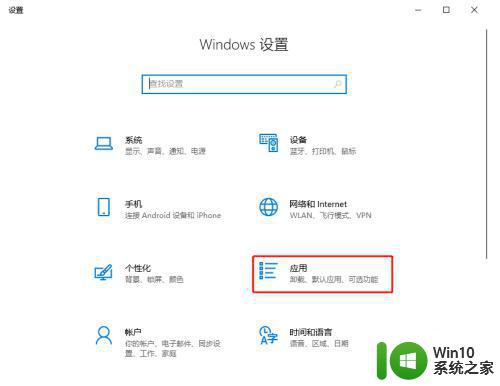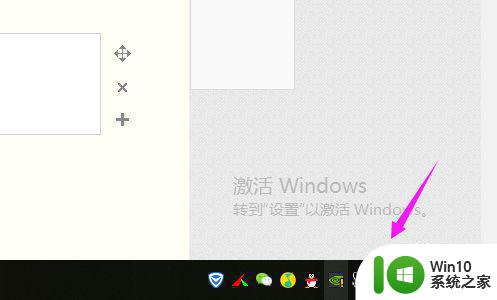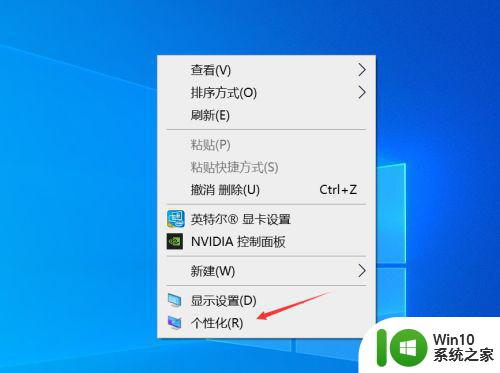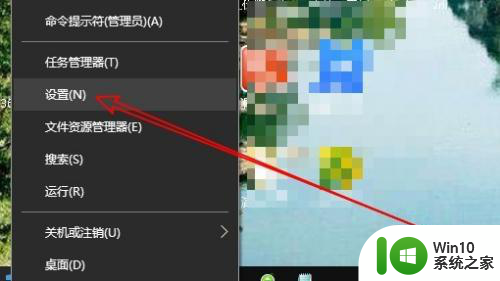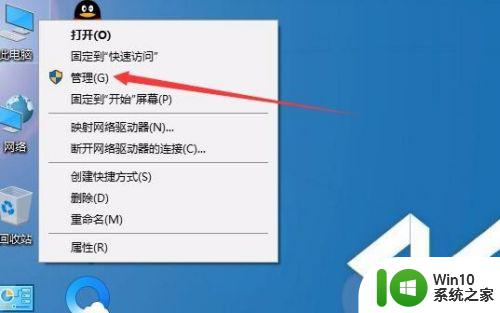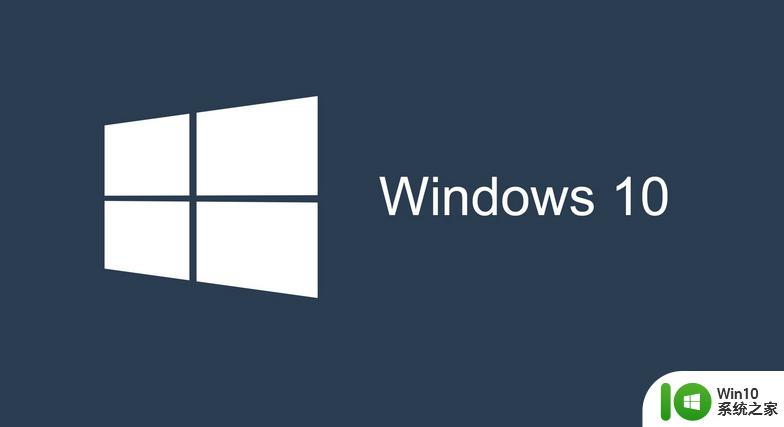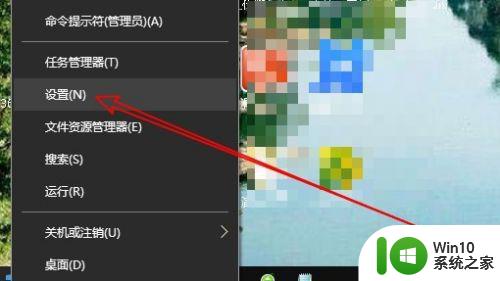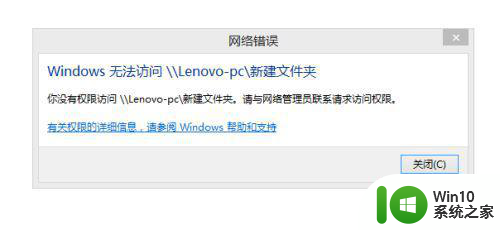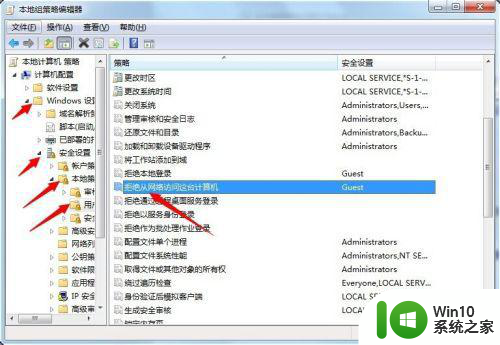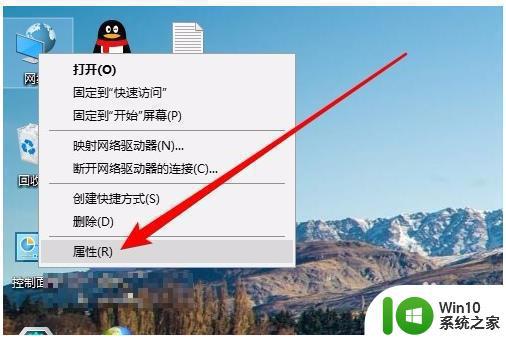win10网上邻居共享文件不能访问解决方法 win10网上邻居共享文件无法打开怎么办
Win10的网上邻居共享文件是一种便捷的文件共享方式,然而有时候我们可能会遇到无法访问或无法打开的问题,这种情况可能是由网络设置、权限问题或网络连接等原因导致的。要解决这些问题,我们可以通过一些简单的方法进行调整和设置,以确保能够顺利使用网上邻居共享文件。接下来我们将介绍一些解决方法,帮助大家解决这些问题。
具体方法:
1、在Windows10系统右键点击桌面上的“此电脑”图标,在弹出菜单中点击“管理”菜单项
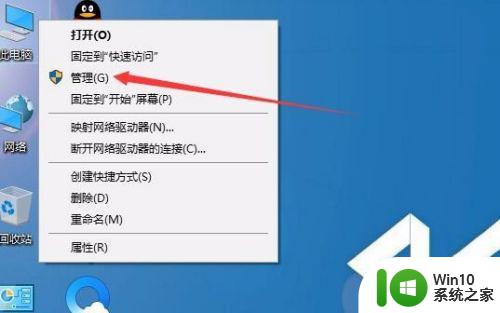
2、这时会打开计算机管理窗口,依次点击“系统工具/本地用户和组/用户”菜单项
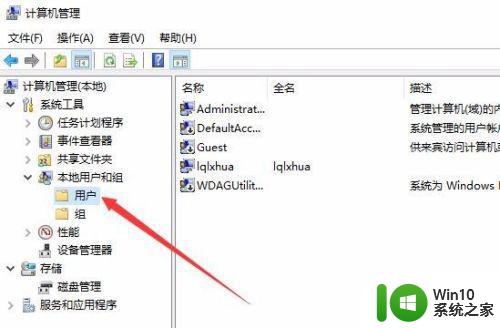
3、在右侧的窗口中找到Guest用户,然后右键点击该项,在弹出菜单中选择“属性”菜单项
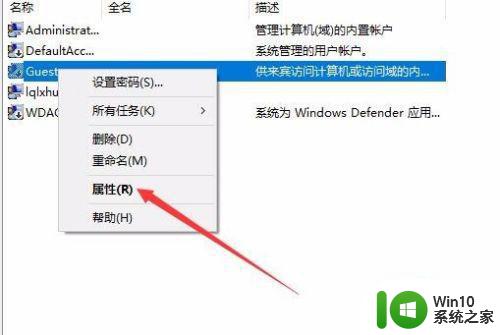
4、在打开的Guest属性窗口中,取消掉“帐户已禁用”前面的勾选,最后点击确定按钮。
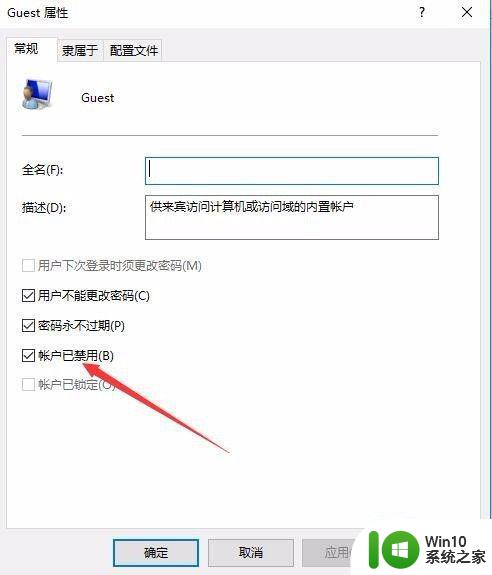
5、接下来我们再右键点击桌面左下角的开始按钮,在弹出菜单中选择“运行”菜单项
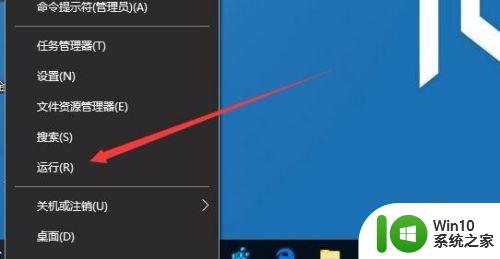
6、在打开的Windows10运行窗口中,输入命令gpedit.msc,然后点击确定按钮。
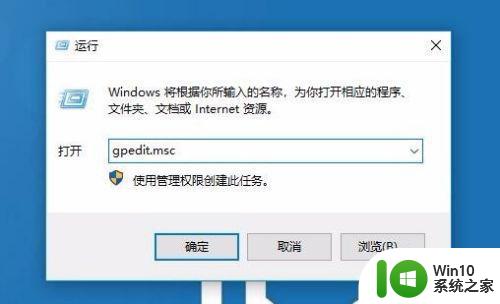
7、在打开的本地组策略编辑器窗口中,依次点击“计算机配置/管理模板/网络/Lanman工作站”菜单项
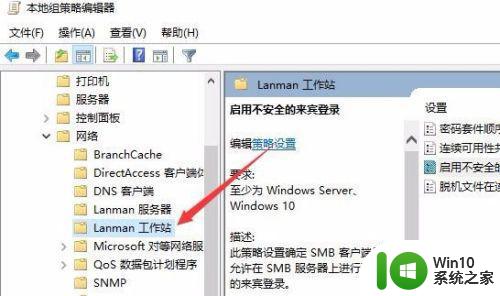
8、在右侧的窗口中找到“启用不安全的来宾登录”设置项
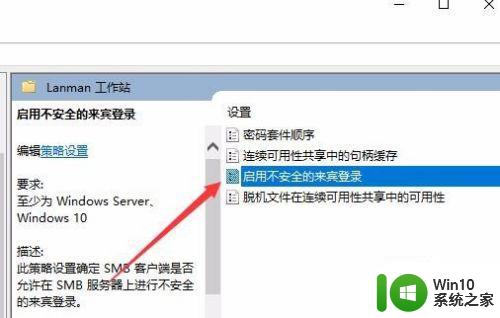
9、双击该设置项,在打开的编辑窗口中选择“已启用”一项,最后点击确定按钮。这样就可以通过网上邻居访问共享文件夹了。
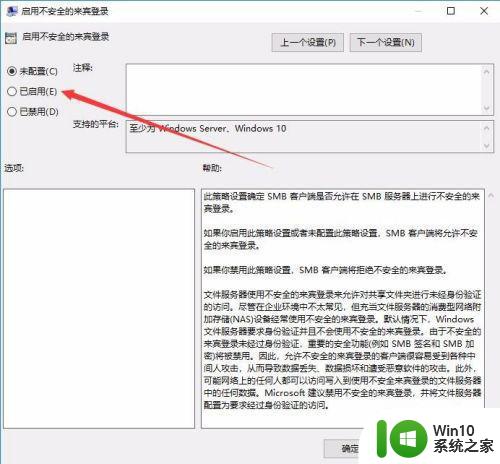
以上就是win10网上邻居共享文件不能访问解决方法的全部内容,有遇到相同问题的用户可参考本文中介绍的步骤来进行修复,希望能够对大家有所帮助。